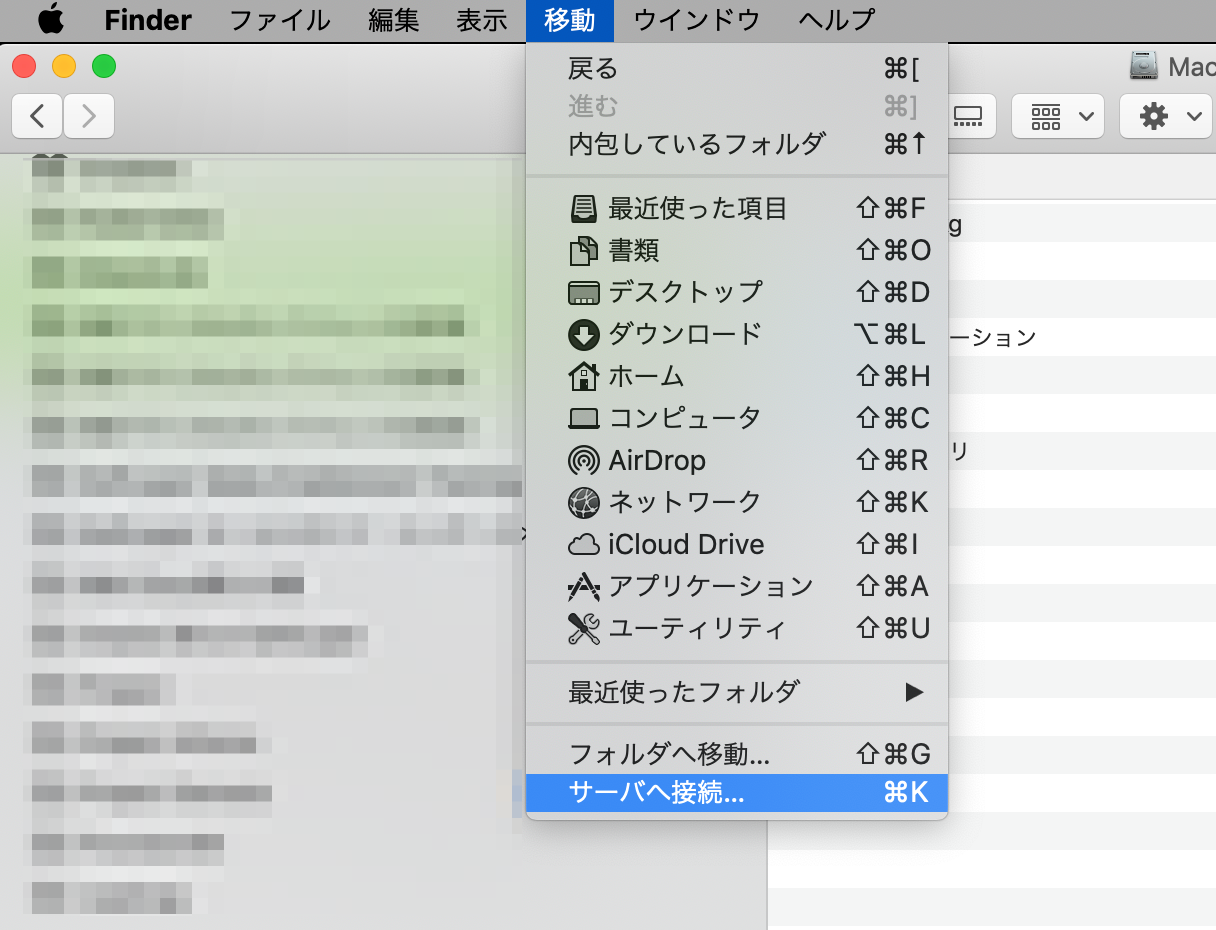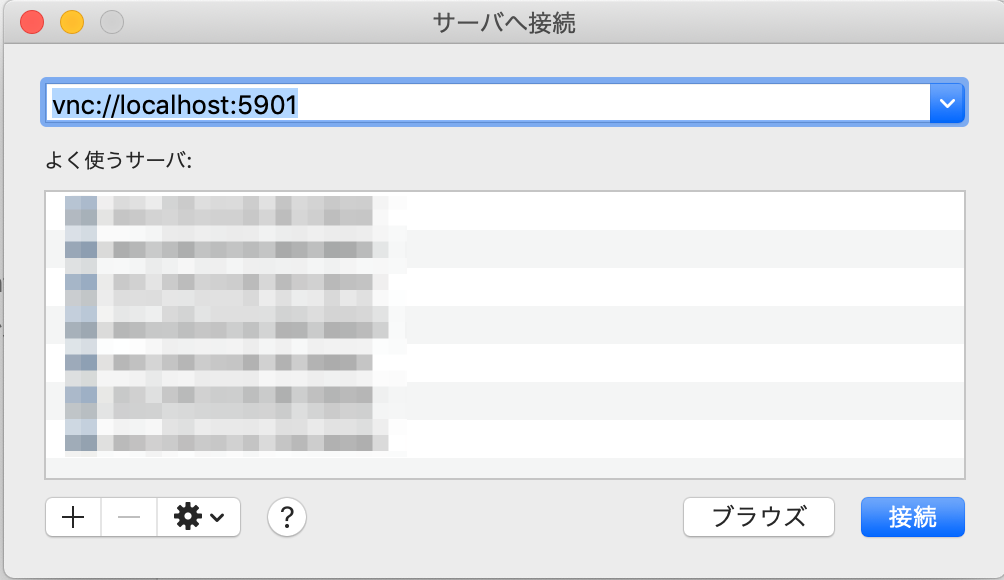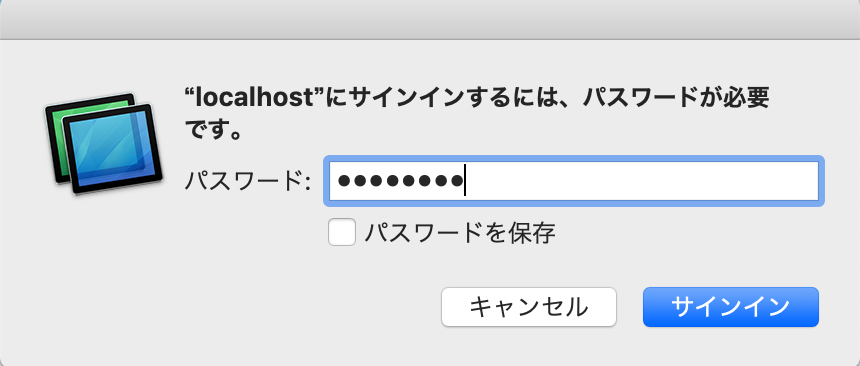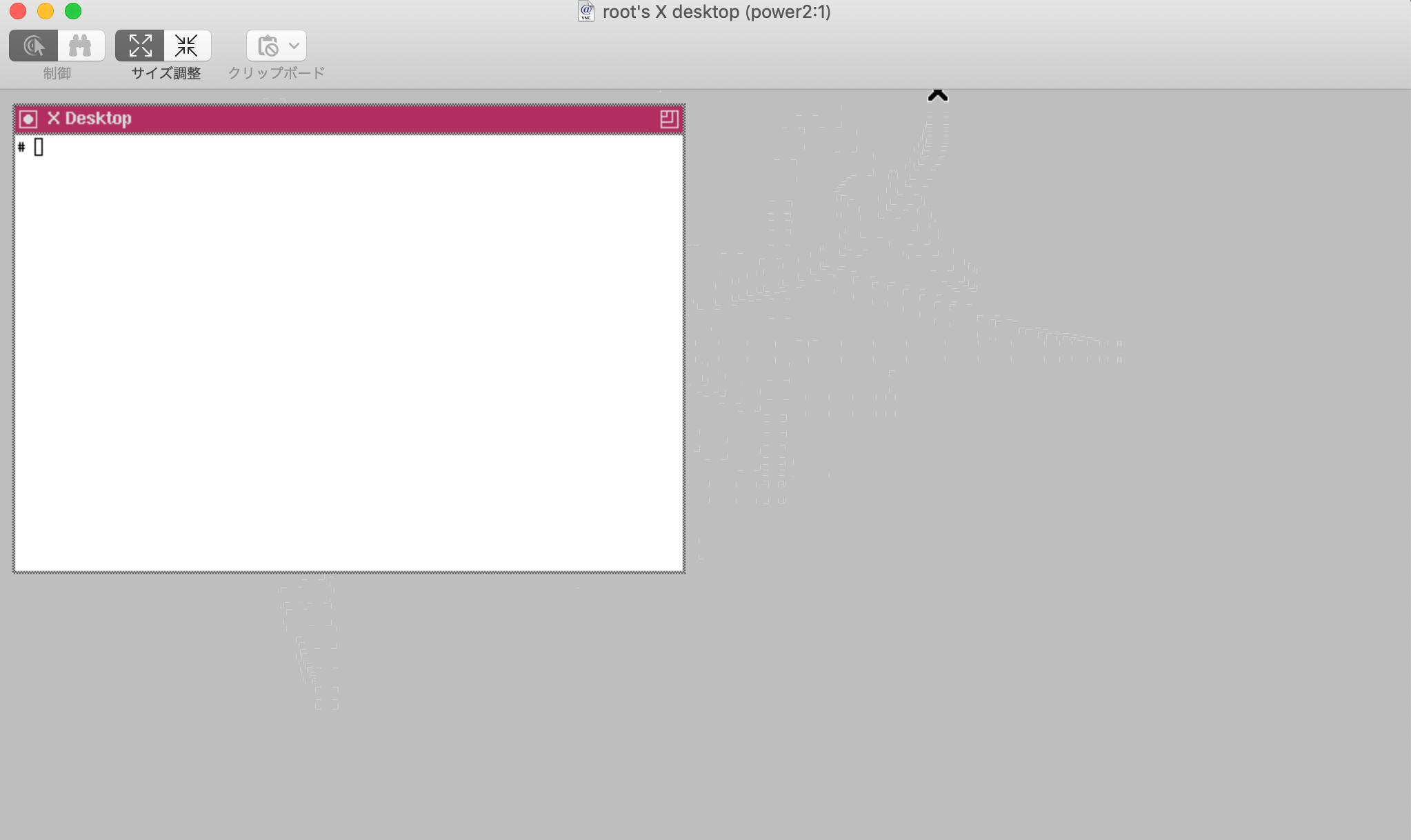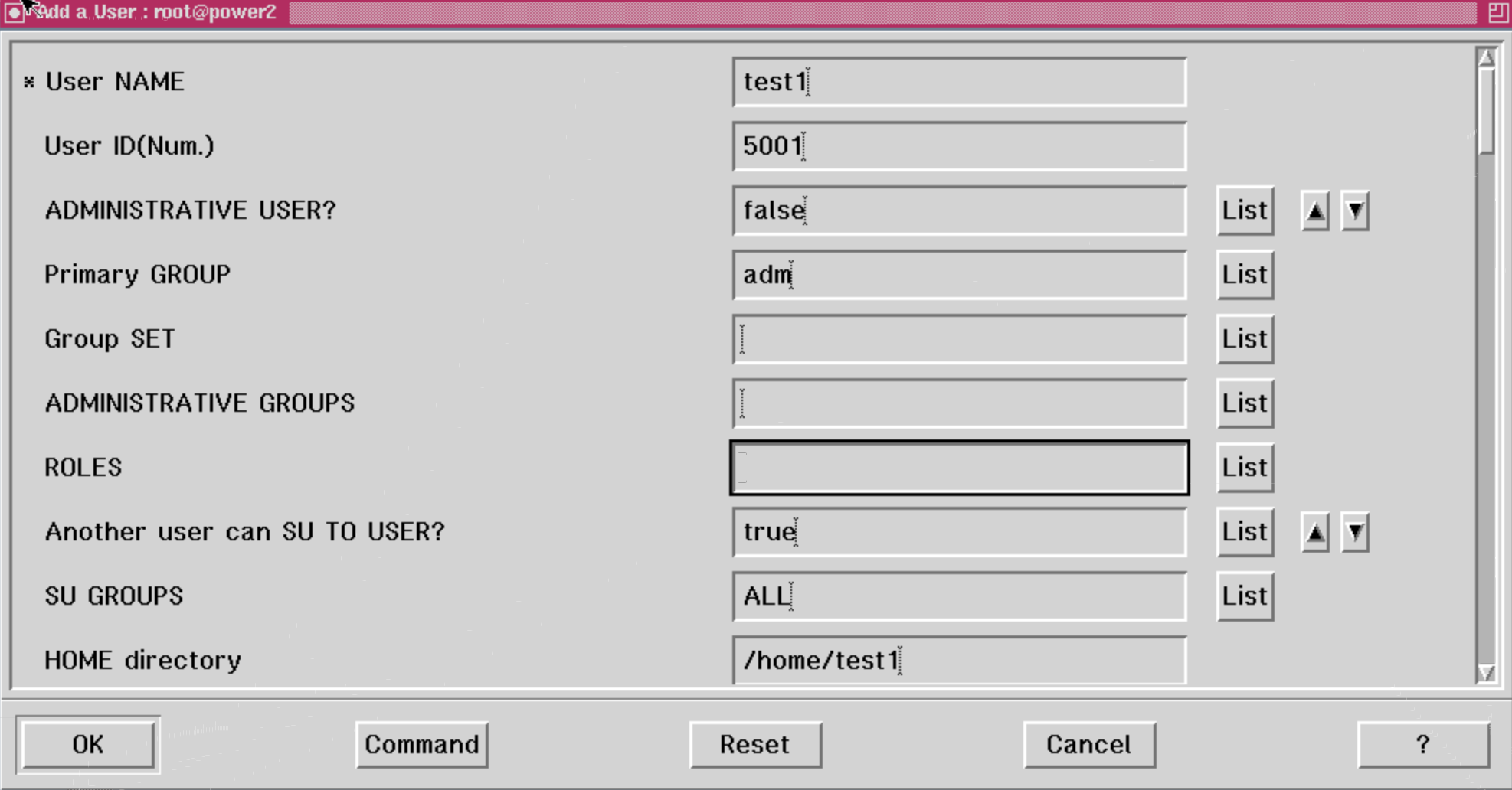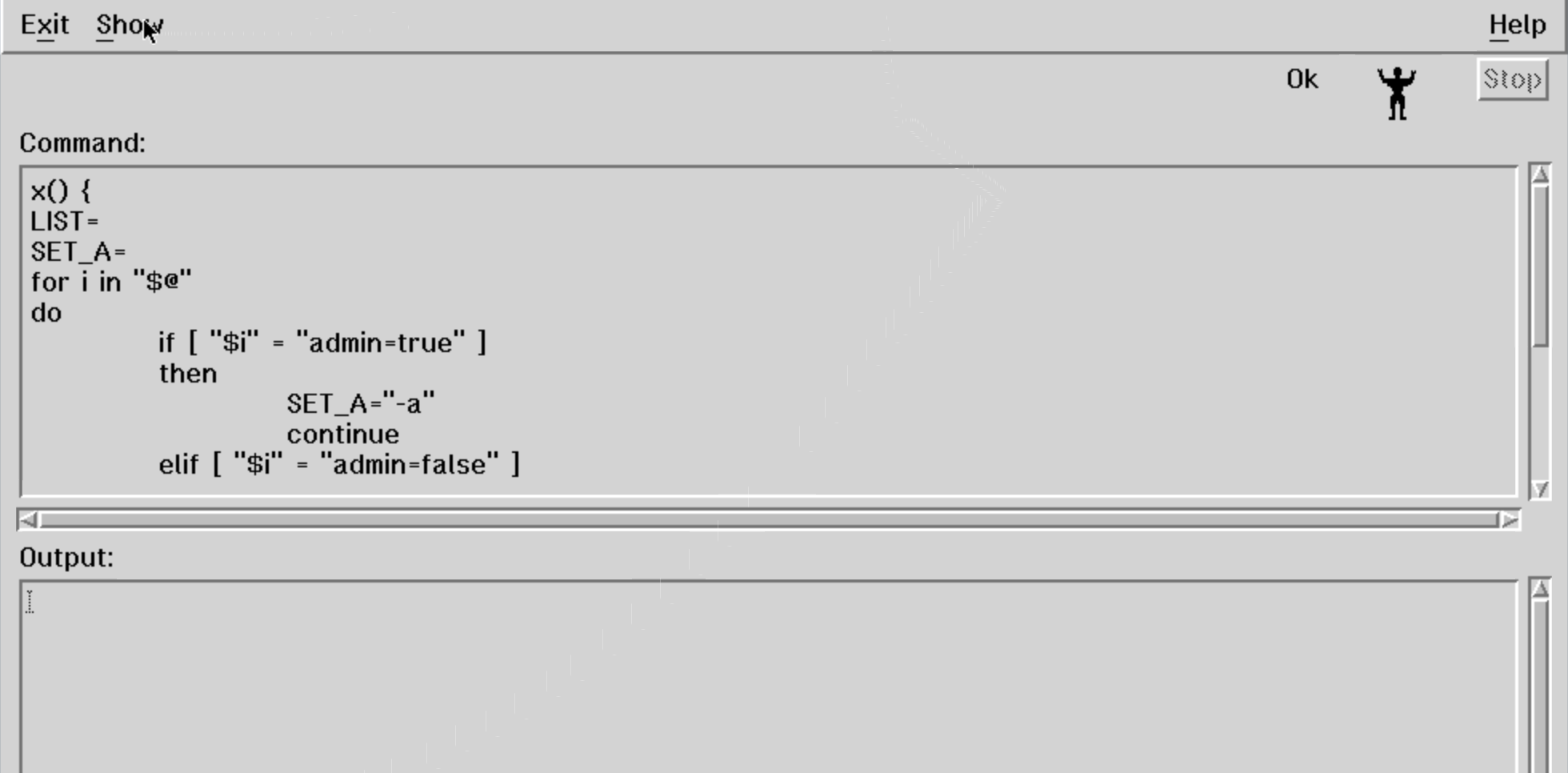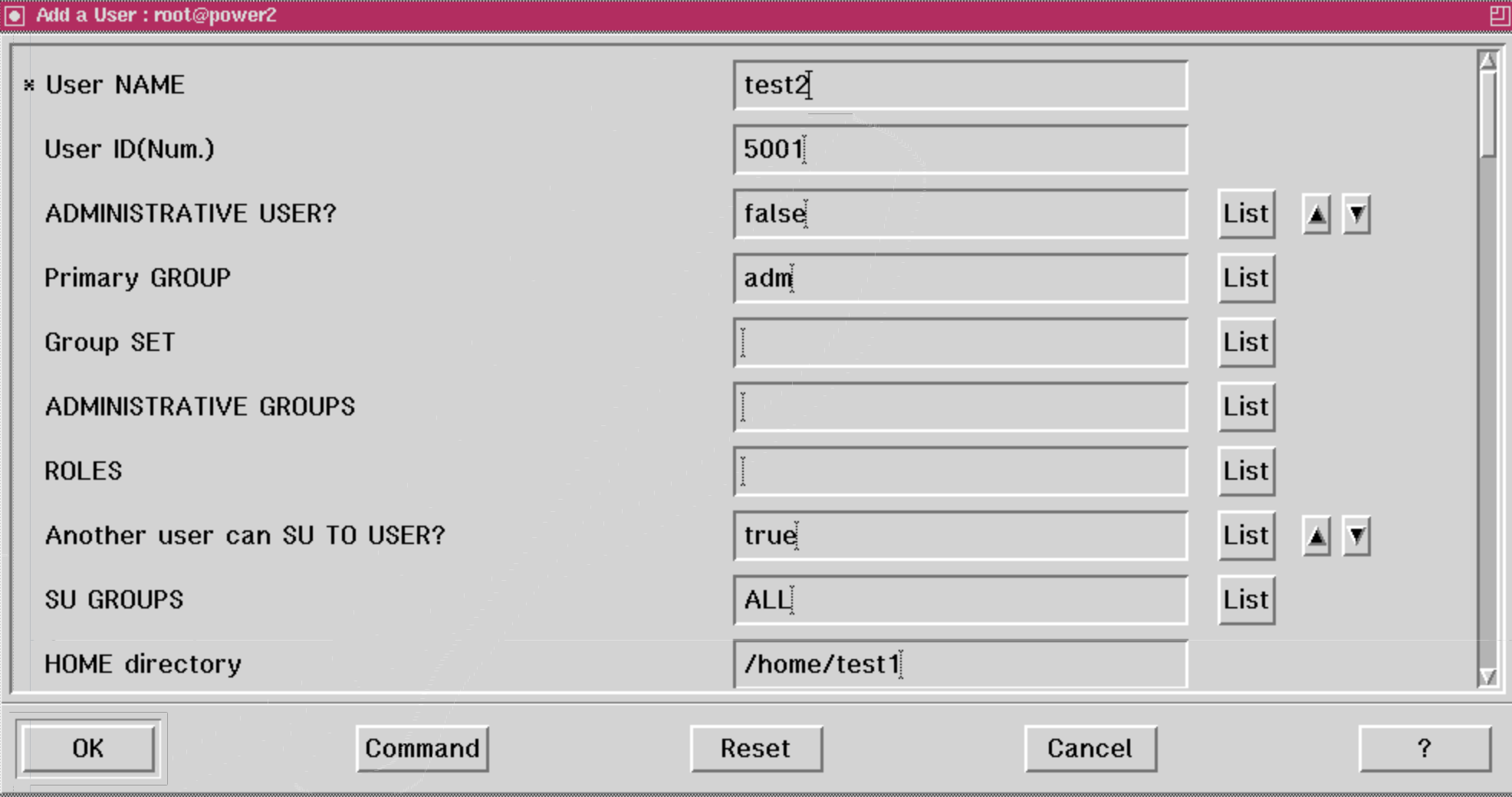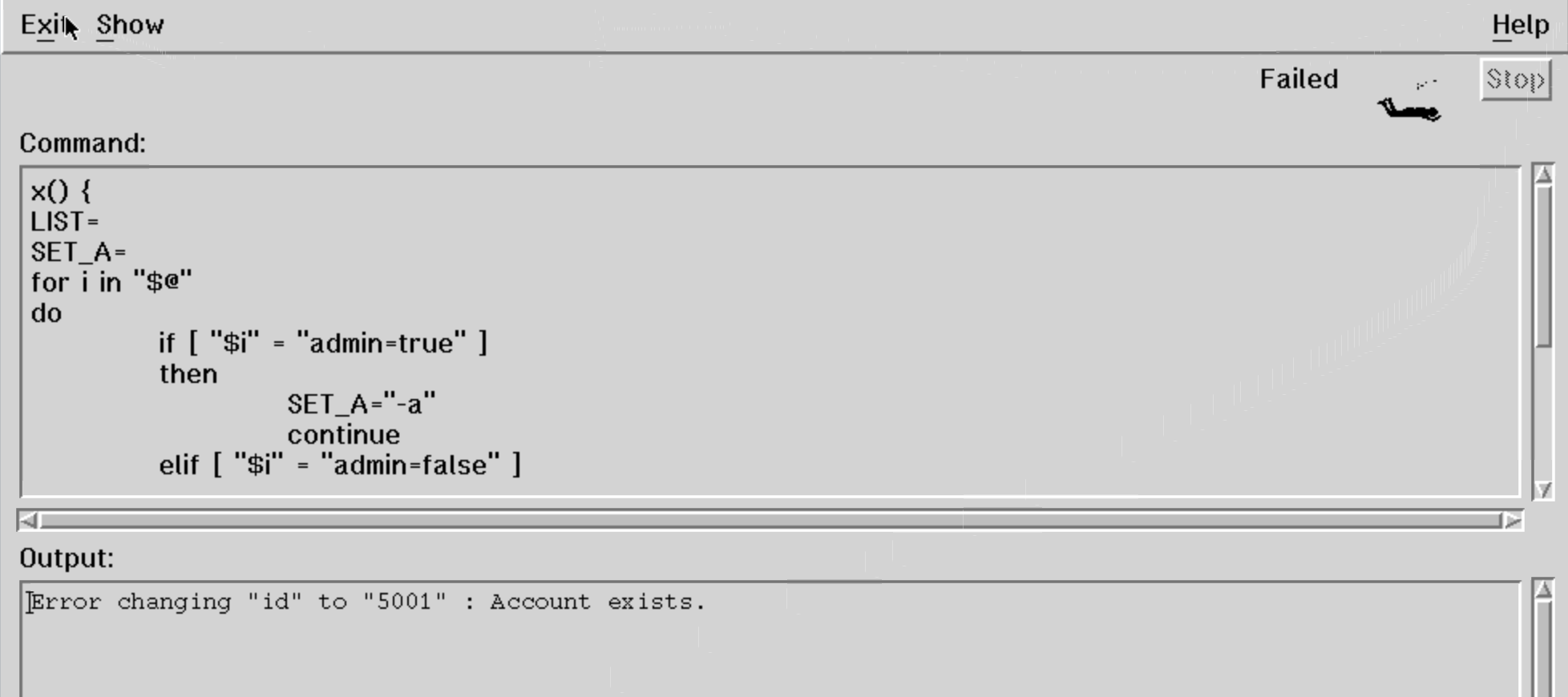1. はじめに
ソフトウェア導入のために、AIXでGUIを使いたいという要件はたまにあります。
IBM Cloud上のAIXでも利用できることを確認してみました。
試してみたAIXバージョンは以下になります。
bash-4.3# oslevel -s
7200-04-01-1939
2. VNC Serverの導入
AIX Toolbox for Linux Applicationsのモジュールを使って、VNC Serverを導入します。
ただし、上記リンク中の最新版であるtightvnc-server-1.3.10-2を利用すると、libgcc-8.3.0以上を導入する必要があり、一方でlibgcc-8.1.0-2がすでに利用されているため、あまり環境を触りたくありませんでした。
そこで、今回はtightvnc-server-1.3.10-1を導入することにしました。
bash-4.3# curl -LO https://public.dhe.ibm.com/aix/freeSoftware/aixtoolbox/RPMS/ppc/tightvnc/tightvnc-server-1.3.10-1.aix6.1.ppc.rpm
bash-4.3# curl -LO https://public.dhe.ibm.com/aix/freeSoftware/aixtoolbox/RPMS/ppc/libjpeg/libjpeg-6b-7.aix6.1.ppc.rpm
bash-4.3# rpm -Uvh tightvnc-server-1.3.10-1.aix6.1.ppc.rpm libjpeg-6b-7.aix6.1.ppc.rpm
Preparing... ################################# [100%]
Updating / installing...
1:libjpeg-6b-7 ################################# [ 50%]
2:tightvnc-server-1.3.10-1 ################################# [100%]
3. VNC Serverの起動
VNC Serverはhostnameへ通信します。hostnameにpingができることを確認し、もしpingができないならば/etc/hostsを構成します。
bash-4.3# hostname
power2
bash-4.3# ping power2
PING power2 (192.168.186.60): 56 data bytes
64 bytes from 192.168.186.60: icmp_seq=0 ttl=255 time=0 ms
64 bytes from 192.168.186.60: icmp_seq=1 ttl=255 time=0 ms
64 bytes from 192.168.186.60: icmp_seq=2 ttl=255 time=0 ms
64 bytes from 192.168.186.60: icmp_seq=3 ttl=255 time=0 ms
この後、VNC Serverを起動します。
- この後SSH Portfowardingを使うため外部からアクセスできる必要はないため、
-localhostオプションを付けておきます。そもそも、Power Systems Virtual ServerのPublic NWは特定のポートしか空いていないので、そもそもそのままでは外部公開はできません。 - パスワードは9文字以上を設定するとtruncateされてしまうようです。よって8文字で設定します。
bash-4.3# vncserver -localhost
You will require a password to access your desktops.
Password:
Verify:
Would you like to enter a view-only password (y/n)? n
Integer overflow in srand at /usr/bin/X11/vncserver line 151.
New 'X' desktop is power2:1
Creating default startup script //.vnc/xstartup
Starting applications specified in //.vnc/xstartup
Log file is //.vnc/power2:1.log
bash-4.3# ps -ef|grep vnc
root 17105270 1 0 17:18:59 pts/0 0:00 Xvnc :1 -desktop X -httpd /opt/freeware/vnc/classes -auth //.Xauthority -geometry 1024x768 -depth 24 -rfbwait 120000 -rfbauth //.vnc/passwd -rfbport 5901 -nolisten local -fp /usr/lib/X11/fonts/,/usr/lib/X11/fonts/misc/,/usr/lib/X11/fonts/75dpi/,/usr/lib/X11/fonts/100dpi/,/usr/lib/X11/fonts/ibm850/,/usr/lib/X11/fonts/Type1/ -localhost
bash-4.3# netstat -an|grep 5901
tcp4 0 0 127.0.0.1.5901 *.* LISTEN
4. 自端末(Mac)からVNCに接続する。
先述の通り、IBM Cloud上のPower環境のPublic NWはSSHなど限定されたポートしか空いていません。よって、今回はSSH Port forwardingを利用し、SSHとトンネル経由でVNC Serverを利用します。
MacBook-Pro:~ yasuda$ ssh root@<AIXのIPアドレス> -L 5901:localhost:5901
5. Smitの実験
AIXの管理ツールとしてsmitがありますが、普段はGUIを使うことはありません。
今回は、うまくいったときと失敗した時のキャラクターの動作を確認してみます。